Carbonite-gennemgang (opdateret til november 2021)
Vores redaktører undersøger, tester og anbefaler uafhængigt de bedste produkter; du kan lære mere om vores gennemgangsprocessen her. Vi kan modtage provision på køb foretaget fra vores valgte links.
Carbonit er en af verdens mest populære cloud backup tjenester, og med god grund.
Alle deres backup-planer er ubegrænsede og kommer med en masse funktioner, hvilket placerer Carbonite nær toppen af vores liste over ubegrænsede cloud backup-planer.
Carbonite har eksisteret siden 2006 og har en massiv kundebase, hvilket gør denne virksomhed til en af de mere etablerede blandt cloud backup-udbydere.
Fortsæt med at læse for detaljer om Carbonites backup-planer, opdaterede prisoplysninger og en komplet liste over funktioner. Se vores Ofte stillede spørgsmål om online sikkerhedskopiering hvis du har specifikke spørgsmål om online backup generelt.
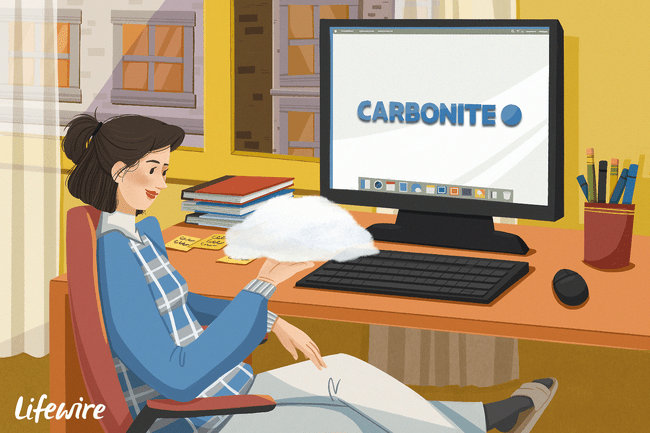
Carbonite ejer også Mozy, som var sin egen online backup-tjeneste før deres opkøb i 2018.
Carbonite planer og omkostninger
Gælder november 2021
Carbonite tilbyder tre Sikker planer (de plejede at blive kaldt Personlig), på et år eller mere, alt designet til hjemmecomputere eller små virksomheder uden servere. Priserne, du ser nedenfor, er for sikkerhedskopiering af kun én computer, men du kan tilføje flere på Carbonites hjemmeside for at se, hvad det vil koste at understøtte mere end én computer.
Som med de fleste cloud backup-tjenester, jo længere dit abonnement er, jo større er din månedlige besparelse.
Carbonite Safe Basic
Carbonit Sikker Basic giver dig ubegrænset lagerplads til dine sikkerhedskopierede filer.
Sådan gør du Sikker Basic er prissat: 1 år: $71.99 ($6.00 /måned), 2 år: $136,78 ($5.70 /måned), og 3 år $194,37 ($5.40 /month).
Carbonite Safe Plus
Carbonite's Safe Plus giver dig en ubegrænset mængde lagerplads ligesom deres Grundlæggende plan, men tilføjer understøttelse til ekstern sikkerhedskopiering harddiske, sikkerhedskopiering af videoer som standard og mulighed for lokalt at sikkerhedskopiere et komplet systembillede af din computer.
Det Safe Plus planen er prissat som dette: 1 år: $111,99 ($9.34 /måned), 2 år: $212,78 ($8.87 /måned), og 3 år $302,37 ($8.40 /month).
Carbonite Safe Prime
Ligesom de to mindre planer, Carbonite's Sikker Prime giver dig ubegrænset opbevaring af dine data.
Ud over funktionerne i Grundlæggende og Plus, Prime omfatter kurerinddrivelsesservice i tilfælde af et større tab.
De der Sikker Prime ekstramateriale hæver prisen en smule: 1 år: $149,99 ($12.50 /måned), 2 år: $284,98 ($11.87 /måned), og 3 år $404,97 ($11.25 /month).
Hvis en af Carbonite Sikker planer lyder som om det kan passe godt, du kan prøve tjenesten i 15 dage uden nogen forpligtelse.
I modsætning til nogle andre backup-tjenester gør Carbonite det dog ikke tilbyde en 100 % gratis cloud backup plan. Hvis du kun har en lille mængde data at tage backup af, så tjek vores Liste over gratis Cloud Backup-planer for flere uendeligt billigere muligheder.
Karbonit egenskaber
Som alle cloud backup-tjenester laver Carbonite en stor indledende backup og holder derefter automatisk og kontinuerligt dine nye og ændrede data sikkerhedskopieret.
Ud over det får du disse funktioner med din Carbonite Sikker abonnement:
| Karbonit egenskaber | |
|---|---|
| Feature | Carbonit støtte |
| Filstørrelsesgrænser | Nej, men filer over 4 GB skal føjes manuelt til sikkerhedskopien |
| Filtypebegrænsninger | Nej, men videofiler skal tilføjes manuelt, hvis de ikke er på Plus eller Prime planer |
| Grænser for rimelig brug | Ingen |
| Båndbredderegulering | Ingen |
| Operativsystemsupport | Windows (alle versioner) og macOS |
| Ægte 64-bit software | Ja |
| Mobile Apps | Ingen |
| Filadgang | Desktop-program og web-app |
| Overførselskryptering | 128-bit |
| Lagerkryptering | 128-bit |
| Privat krypteringsnøgle | Ja, valgfrit |
| Filversionering | Begrænset til 12 versioner |
| Backup af spejlbillede | Ingen |
| Backup niveauer | Drev-, mappe- og filniveau |
| Sikkerhedskopiering fra kortlagt drev | Ingen |
| Sikkerhedskopiering fra eksternt drev | Ja, i Plus og Prime planer |
| Kontinuerlig backup (≤ 1 min) | Ja |
| Sikkerhedskopieringsfrekvens | Kontinuerlig (≤ 1 min) gennem 24 timer |
| Inaktiv sikkerhedskopiering | Ja |
| Båndbreddekontrol | Enkel |
| Offline sikkerhedskopieringsmuligheder | Ingen |
| Offline gendannelsesmuligheder | Ja, men kun med Prime plan |
| Lokale sikkerhedskopieringsmuligheder | Ingen |
| Understøttelse af låst/åben fil | Ja |
| Valgmuligheder for sikkerhedskopiering | Ingen |
| Integreret afspiller/fremviser | Ja |
| Fildeling | Ingen |
| Synkronisering af flere enheder | Ingen |
| Backup Status Alerts | E-mail, plus andre |
| Datacenterplaceringer | Nordamerika og Den Europæiske Union |
| Inaktiv kontoopbevaring | Så længe abonnementet er aktivt, forbliver dataene |
| Supportmuligheder | Chat og selvforsørgelse |
Vores erfaring med Carbonite
Jeg ved, at det kan være svært at vælge den rigtige cloud-backup-tjeneste – enten virker de alle ens, eller de virker alle forskellige, afhængigt af dit perspektiv.
Carbonite er dog en af de tjenester, som jeg finder meget let at anbefale til mange andre. Du vil ikke have nogen problemer med at bruge det, uanset din teknologi eller computerfærdigheder. Ikke nok med det, så lader den dig sikkerhedskopiere alle dine vigtige ting uden at oplade dig en arm og et ben.
Fortsæt med at læse for mere om, hvad jeg godt kan lide og ikke ved at bruge Carbonite til cloud backup.
Hvad vi kan lide:
Nogle cloud backup-tjenester tilbyder kun én plan, som jeg personligt foretrække. En række muligheder er dog heller ikke altid en dårlig ting, især hvis du vil have muligheder – og det gør mange mennesker. Det er en af grundene til, at jeg godt kan lide Carbonite - den har tre forskellige planer, som alle er rimelige, i betragtning af at du har lov til at sikkerhedskopiere et ubegrænset beløb.
Noget andet, jeg kan lide, er, hvor nemt det er at sikkerhedskopiere dine filer til Carbonite. Da dette er det vigtigste, du gør, når du sikkerhedskopierer, er det godt, at de har gjort det rigtig nemt.
I stedet for at skulle gennemse programmet for at vælge, hvilke mapper og filer du vil sikkerhedskopiere, finder du dem bare på din computer, som du normalt ville gøre. Bare højreklik på dem og vælg at tilføje dem til din backup-plan.
Filer, der allerede er sikkerhedskopieret, er let at identificere, ligesom dem, der ikke bliver sikkerhedskopieret, med en lille farvet prik på filens ikon.
Min første backup med Carbonite gik meget godt, med en backup tid på niveau med de fleste andre tjenester. Hvad du oplever vil afhænge meget af hvad som helst båndbredde er tilgængelig for dig i denne periode.
Noget andet, jeg satte pris på med Carbonite, er, hvor nemt det er at gendanne dine data. Af indlysende grunde synes jeg, at gendannelse skal være så let som muligt, og Carbonite gør det bestemt til en leg.
For at gendanne filer skal du blot gennemse dem online og sikkerhedskopiere filer direkte gennem programmet, som om de stadig eksisterede på din computer, selvom du har slettet dem. Fordi Carbonite gemmer mindst tre af de seneste versioner af hver fil uanset alder og kan holde op til 12 versioner af hver fil, Carbonite gør det nemt at gendanne en specifik version af en fil fra et andet tidspunkt eller dag.
Gendannelse understøttes også af en browser, så du faktisk kunne downloade dine sikkerhedskopierede filer til en anden computer, hvis du ville.
En ting mere, jeg godt kan lide, er, at Carbonite ikke kun lader dig sikkerhedskopiere dine filer automatisk, når der registreres ændringer, som jeg nævnte ovenfor, men hvis du vil, kan du ændre tidsplanen til kun at køre én gang om dagen eller i løbet af en bestemt tidsramme.
Så for eksempel kan du vælge kun at køre backup om natten, når du ikke bruger din computer. Det er ikke almindeligt at se en langsom computer eller overbelastet internetforbindelse, når der sikkerhedskopieres kontinuerligt. Men hvis du gør det, er dette en god mulighed at have.
Hvad vi ikke kan lide:
Noget, jeg fandt frustrerende, mens jeg brugte Carbonite var, at det ikke sikkerhedskopierede alle filerne i de mapper, jeg valgte til backup, fordi det som standard kun sikkerhedskopierer visse filtyper. Dette er måske ikke en stor sag, hvis du kun har billeder og dokumenter at sikkerhedskopiere, men ellers kan det være et problem.
Du kan dog nemt ændre denne mulighed ved at højreklikke på den filtype, du vil sikkerhedskopiere, og derefter vælge til altid sikkerhedskopiere disse typer filer.
I Carbonites tilfælde er grunden til, at alle filtyper ikke sikkerhedskopieres automatisk, for at undgå at forårsage problemer, hvis du skulle gendanne alle dine filer til en ny computer. For eksempel ekskl EXE filer er sandsynligvis smart på grund af de potentielle problemer.
Noget andet jeg ikke kan lide ved Carbonite er, at du ikke kan definere hvor meget båndbredde programmet må bruge til at uploade og downloade dine filer. Der er en simpel mulighed, du kan aktivere, der begrænser netværksbrugen, men der er ikke et specifikt sæt avancerede muligheder, som jeg kan lide at se.
Sidste tanker om Carbonite
Carbonite er et godt valg, hvis du er i en position, hvor du ikke behøver at sikkerhedskopiere eksterne drev eller mere end ét internt drev - hvilket betyder, at deres laveste plan, en relativt billig en derudover, er perfekt til du.
Hvis du ikke er helt sikker på, om du skal vælge Carbonite som din backup-løsning, så se vores anmeldelse af Bagskud. Det er en jeg anbefaler jævnligt, ud over Carbonite. Du kan finde den funktion, du ikke kan leve uden.
